Comment supprimer un site WordPress
Publié: 2020-07-12La suppression d'une installation WordPress n'est pas suffisante pour supprimer complètement votre site. Dans cet article, vous saurez comment supprimer correctement un site WordPress.
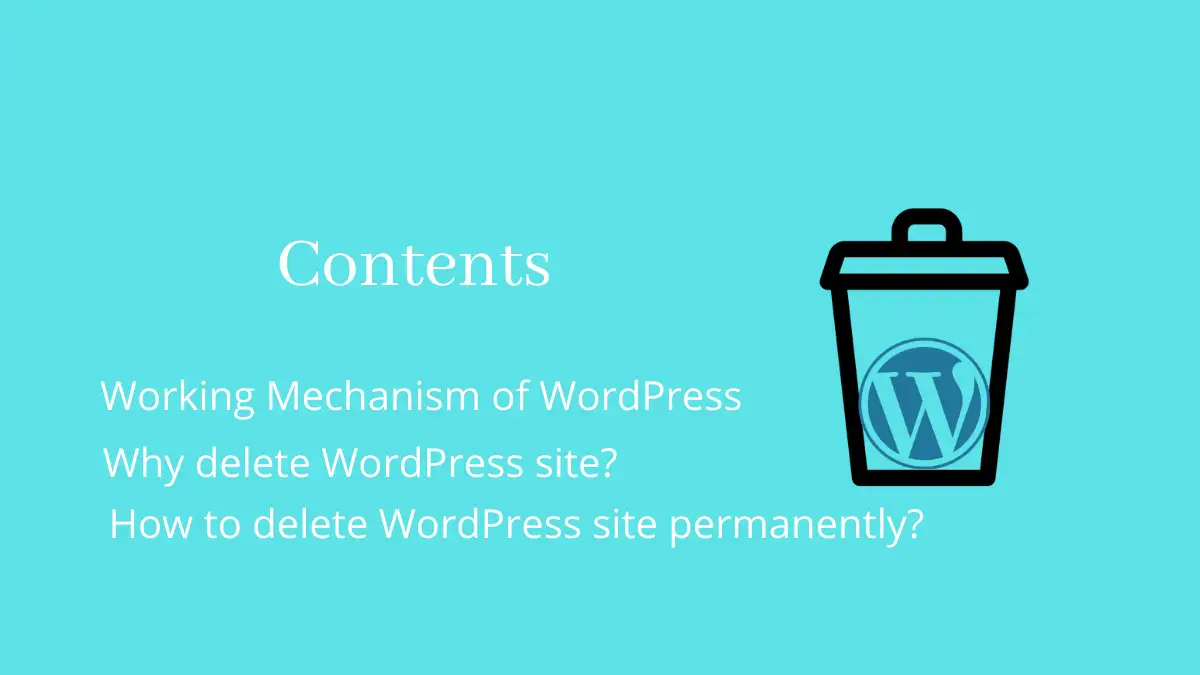
Mécanisme de travail de WordPress
Au début, vous devez avoir une idée du mécanisme de fonctionnement de WordPress. C'est votre choix de sauter cette section et de lire le sous-sujet suivant ou de continuer à le lire.
WordPress contient un groupe de fichiers sur votre serveur associé à une base de données. La base de données est responsable de stocker et de récupérer toutes les informations sur votre site. WordPress stocke toutes les informations telles que les publications, les pages, les paramètres, les commentaires, etc. Ils stockent même des informations sensibles telles que le nom d'utilisateur et le mot de passe afin que cela vous soit facile plus tard au cas où vous perdriez l'accès au tableau de bord.
Ces informations sont stockées sous forme de valeurs dans différentes tables de la base de données. Imaginez la base de données comme un énorme sac contenant différents éléments nécessaires à votre vie quotidienne. La base de données contient des tables nécessaires au site.
Pourquoi supprimer un site WordPress ?
Si vous avez créé le site Web à des fins temporaires. Cela peut être pour la commercialisation d'un produit ou d'un service spécifique. Lorsque le produit ou le service n'est plus disponible et si vous savez comment supprimer un site WordPress, vous souhaiterez peut-être supprimer le site lorsqu'il n'y a aucun but à le faire fonctionner.
Il peut y avoir d'autres raisons de fermer le site comme la fermeture de l'entreprise ou la fusion avec une autre entreprise.
Si vous supprimez le site du serveur, il devient indisponible. Cependant, la copie en cache du site ainsi que les résultats dans les pages de recherche existent toujours.
Si vous avez déjà décidé que vous n'avez plus besoin d'un site, vous devez également supprimer les traces du site sur Internet. À la fin de cet article, vous apprendrez à supprimer correctement le site WordPress d'Internet.
Comment supprimer définitivement un site WordPress ?
Pour supprimer définitivement le site, suivez ces étapes :
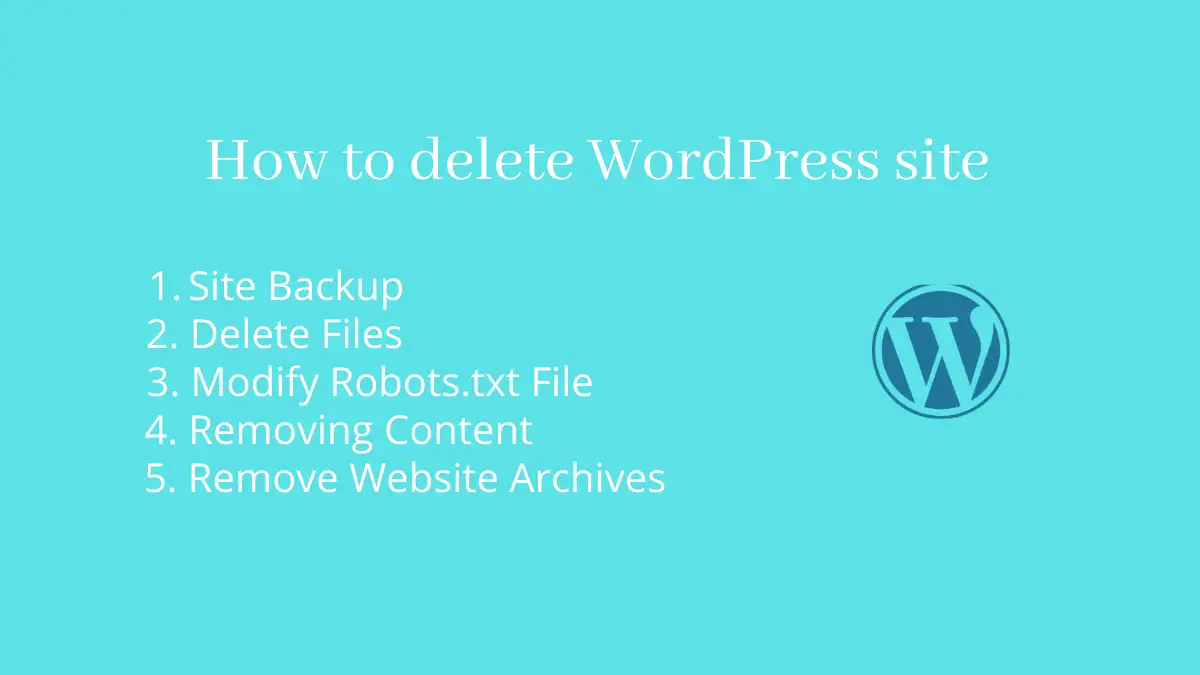
Sauvegarde du site
La sauvegarde du site est recommandée avant de procéder à la suppression de l'un de vos sites existants. Cela vous sera utile à l'avenir, si vous changez d'avis ou si vous avez besoin d'accéder à tout contenu que vous avez publié précédemment.
Supprimer les fichiers
Dans cette étape, vous devez supprimer tous les fichiers stockés sur votre serveur. Il existe différents fichiers stockés sur le serveur qui contiennent des images, des fichiers multimédias, des thèmes, des plugins et d'autres fichiers.
Ouvrez le gestionnaire de fichiers de votre fournisseur d'hébergement respectif.
Accédez au répertoire racine où WordPress est installé. Supprimez tous les fichiers présents à cet emplacement.

Une fois que vous avez supprimé tous les fichiers, vous n'avez plus besoin de supprimer la base de données qui y est associée. En effet, lorsque votre site ne fonctionne pas, il n'y aurait personne pour accéder à votre base de données en visitant votre site. Dans tous les cas, si vous souhaitez également supprimer la base de données, conservez une copie de la base de données en tant que sauvegarde à l'étape précédente.
Modifier le fichier Robots.txt
Assurez-vous que vous avez supprimé tous les fichiers à l'étape précédente. Maintenant, vous devez fermer la porte aux moteurs de recherche de votre site.
Cela peut être fait simplement en ajoutant quelques lignes de codes dans le fichier Robots.txt.
Au début, vous devez créer un nouveau fichier nommé Robots.txt dans Cpanel. Si vous n'avez pas accès à Cpanel, vous pouvez également utiliser FTP. Ajoutez les lignes de code suivantes dans le fichier Robots.txt :
Ces deux lignes empêchent les crawlers comme Googlebot de crawler votre site.
Agent utilisateur: * Interdire : /
Suppression de contenu
Vous avez peut-être déjà supprimé le site, mais Google continuera à afficher votre contenu si vos publications ou pages particulières sont déjà classées dans Google.
Les moteurs de recherche comprennent le fait que parfois le site Web peut être en panne en raison de difficultés techniques ou d'erreurs humaines. Ils s'attendront à ce que votre site revienne en ligne. Donc, vous devez dire aux moteurs de recherche que maintenant votre site est définitivement indisponible et que vous ne reviendrez plus.
Comme vous le savez, .htaccess est l'un des fichiers sensibles que vous aviez l'habitude de manipuler avec précaution lorsque vous utilisiez un site. Nous devons maintenant créer à nouveau un nouveau fichier .htaccess.
Semblable à l'étape précédente, vous devez créer un fichier .htaccess dans le répertoire racine.
Ajoutez les lignes de code suivantes dans ce fichier :
Moteur de réécriture activé
RewriteCond %{REQUEST_URI} !^/robots.txt
RewriteCond %{HTTP_HOST} ^www\.sample\.com$ [NC]
Règle de réécriture ^(.*)$ - [L, G]Remplacez sample.com par votre nom de domaine.
Lorsque vous créez et enregistrez ce fichier, le site affichera l'erreur 410 pour tous les utilisateurs, y compris les moteurs de recherche. Les robots d'exploration auront accès au fichier d'exploration Robots.txt à partir duquel ils pourront lire ces deux lignes de code.
Ce processus prend un certain temps. Si vous souhaitez accélérer ce processus, vous pouvez vous adresser aux webmasters pour demander à Google de supprimer définitivement une ou plusieurs URL.
Si vous n'effectuez pas cette étape, Google continuera d'explorer votre site et renverra continuellement des erreurs 404. Donc, pour résoudre ce problème de manière permanente, vous devez indiquer aux moteurs de recherche que le site a définitivement disparu.
Supprimer les archives du site Web
La version en cache du site est stockée sous forme d'archive sur Internet. Toute personne ayant accès à Internet peut voir la version en cache de votre site même si vous supprimez votre site.
Archieve.org est l'un des plus grands sites qui stockent la version en cache de votre site. Vous devez les contacter manuellement à l'aide d'un e-mail afin de supprimer des instantanés de votre contenu de la Wayback Machine.
Lorsque votre domaine a expiré (assurez-vous que vous n'avez pas de renouvellement automatique), ils ne réactiveront plus jamais les archives pour ce domaine.
Comment supprimer un site/blog WordPress (c'est-à-dire un site WordPress.com)
C'est simple, allez simplement dans les paramètres et supprimez le site ou vous pouvez également rendre le site privé afin que personne d'autre ne puisse voir le site sauf vous.
Conclusion
Maintenant, vous avez peut-être appris comment supprimer un site WordPress. Même si vous supprimez les fichiers racine, la version en cache du site est stockée par Google aussi longtemps qu'ils le souhaitent.
Nous avons également discuté du fait que les archives du site sont également stockées par certains projets. De nos jours, vous trouvez même des sites nuls : c'est-à-dire qu'ils copient l'intégralité de votre contenu et le publient sur leur site. Cela a été un problème de traiter avec ces sites car ils supprimeront ou non votre contenu.
Cet article est utile pour vous guider dans la suppression d'un site auto-hébergé dans WordPress.org ou même comment supprimer un blog WordPress.
Lectures supplémentaires
